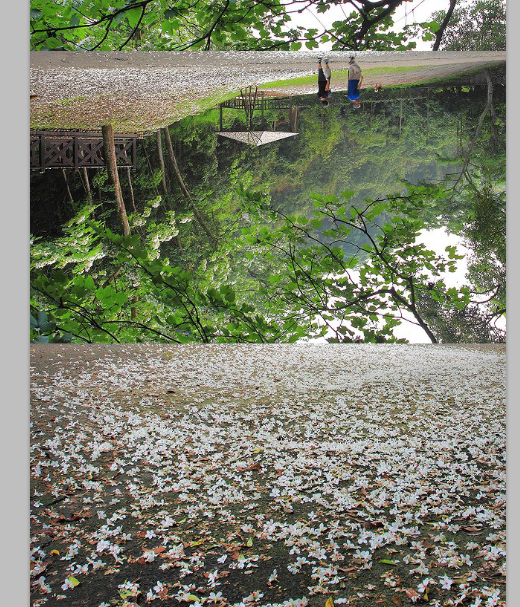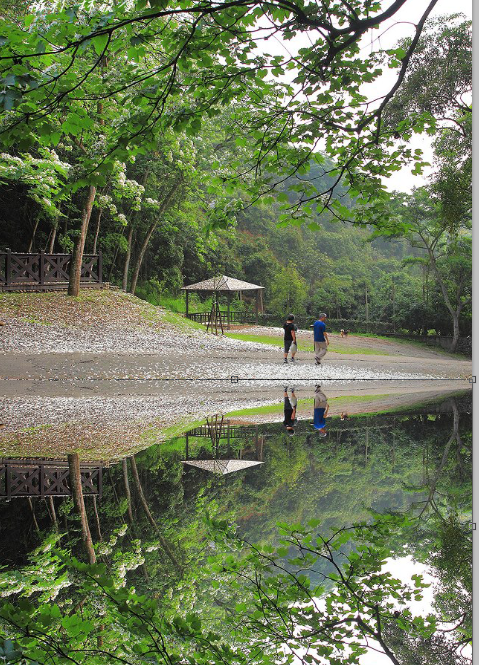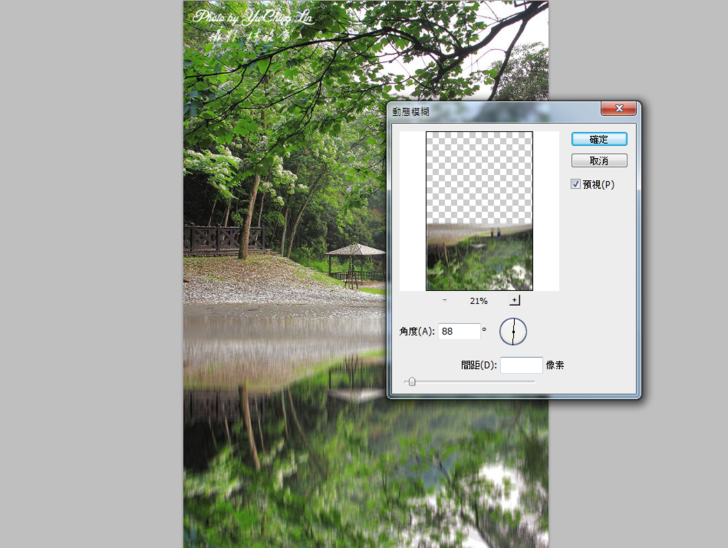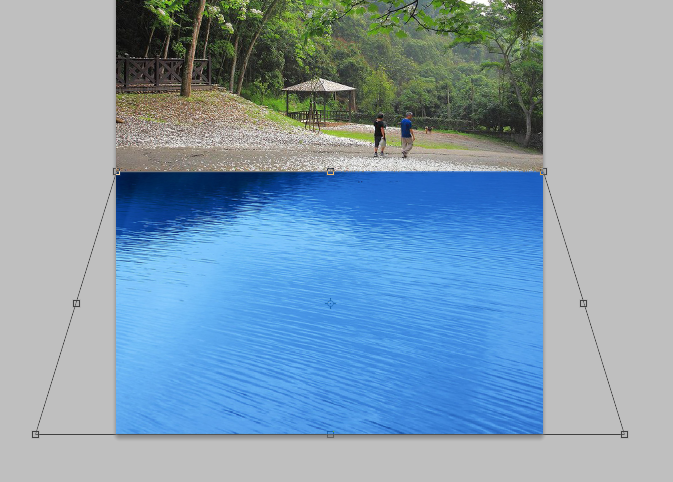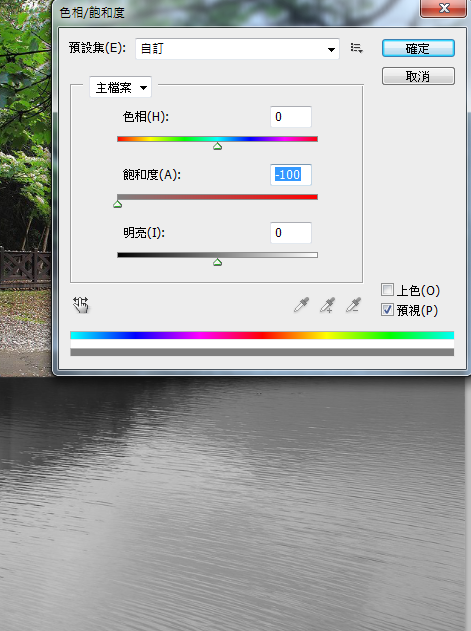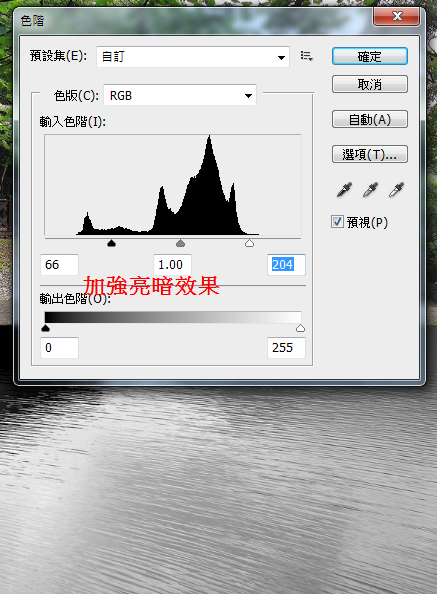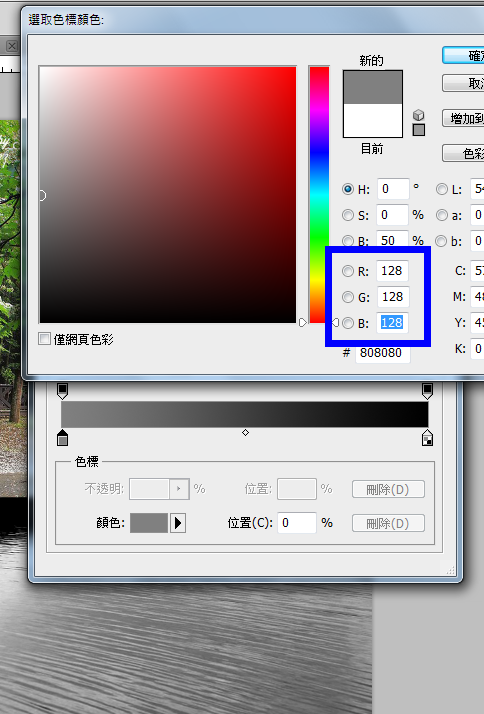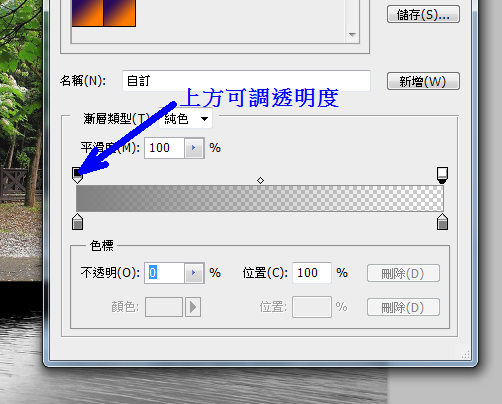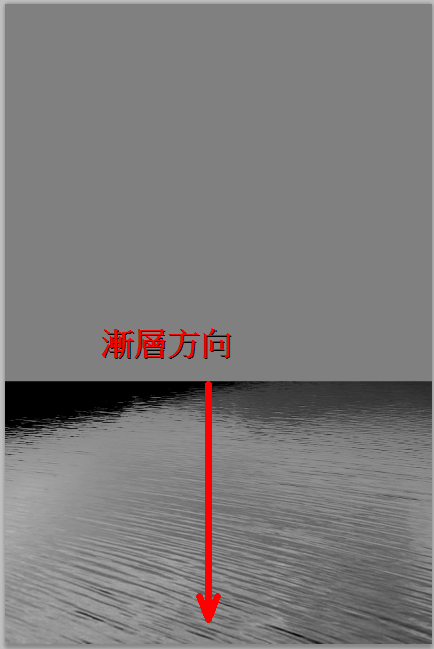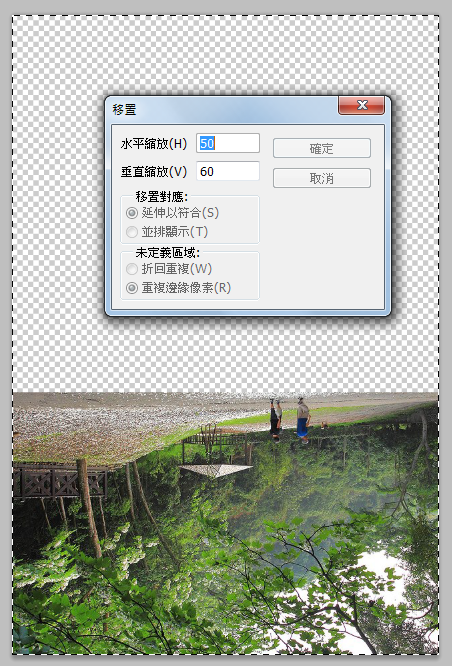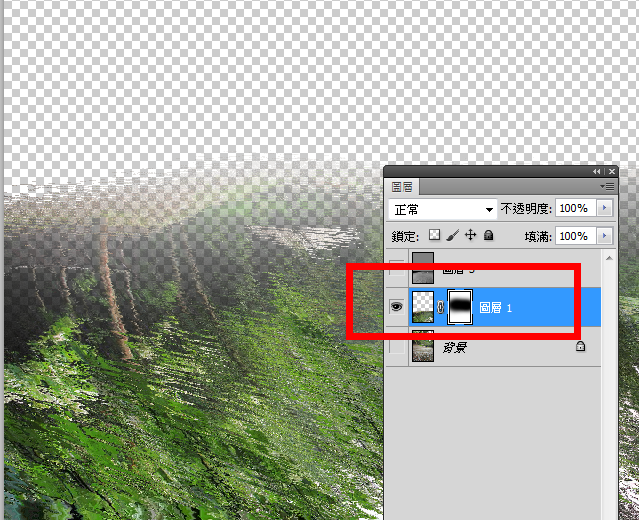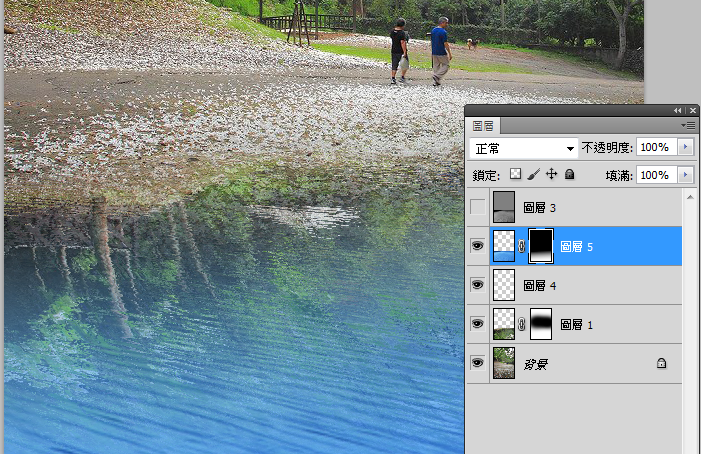字體:小 中 大
字體:小 中 大 |
|
|
|
| 2013/04/27 17:15:28瀏覽6566|回應0|推薦11 | |
|
水中倒影製作
1. 選取要製作倒影範圍
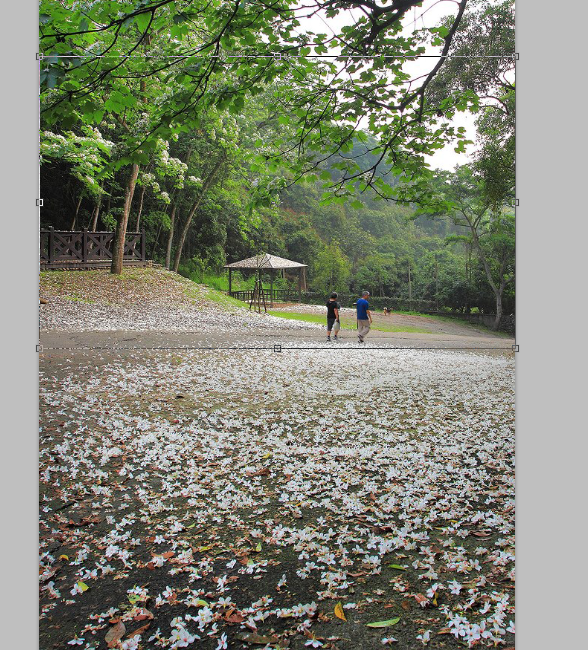 2. ctrl+J (複製選取範圍)
3. 編輯 -> 變形 -> 垂直翻轉
4. 移動至圖形下方
完成簡單水中倒影
細部調整 1. 影像 -> 模糊 -> 動態模糊 (近90度方向)
完成比較圖
2. 濾鏡/風格化/風動效果
輕微,方向:左右各套用一次(無先後順序問題)
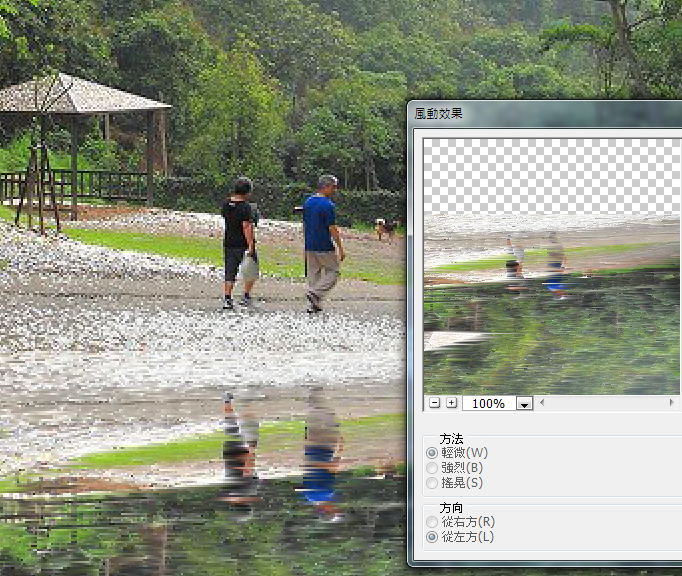 3. 移置濾鏡 (模擬3D貼圖)
a.加入水波紋圖片, 調整成為適當大小
b. ctrl + T -> 右鍵 -> 透視(可用透視變形, 製造效果)
b.移置濾鏡三步驟
1. 去除飽和度 影像 -> 調整 -> 飽和度 =0
2. 增強對比值 影像 -> 調整 -> 色階 (或用曲線, 亮度/對比調整)
3. 若需移除細紋時, 可用高斯模糊處理
c. 黑色會凹進去, 白色凸出來, 上方不是水波紋的空白處加入灰色, 透明度漸層
1. 點選漸層工具
2. RGB 128 灰色,
3. 透明度 0-100%
4. 非水波紋處不反應, 填上 灰色
d. 儲存黑白水波紋檔案 -> 水波紋.psd e. 關閉其它圖層, 開啟水中倒影圖層 ctrl + A(全選)
(選取移置效果圖層)
1. 濾鏡 -> 扭曲 -> 移置濾鏡 (水平縮放, 垂直縮放設定)
2. 選取 "水波紋.psd" 為範本
3. 觀查結果, 可再重覆執行一次,或還原將 水平,垂直縮放值放大, 縮小。
f. 若交界處結果太強烈, 加上圖層遮色片, 遮住移置效果
4. 倒影圖層加上水的顏色 a. 水波紋圖層上加上漸層遮色片
完成比較圖
|
|
| ( 知識學習|隨堂筆記 ) |